※この記事はプロモーションを含みます
皆様、ご機嫌いかがですか?砂山(@sunayama373)です。
前回は、チケットぴあの「クローク」を使ってゲットしたチケットを分配する方法をご紹介しましたが、今回は友人の協力を得たのでスクショを使って分配されたチケットを受け取る方法をご紹介します。
分配する方法はこちら

分配されたチケットを受け取る
LINEで送られてきたURLを24時間以内にクリックすると、「アイテム受取」画面に飛びます。
ここで送られてきたチケットの内容(公演名・会場・席番等)を確認できます。
チケットぴあにログインしていない状態でも確認できます。
(一番下のボタンが「ログイン/会員登録」になっています)
受け取りを進めるにはログインしましょう。すると「ログイン/会員登録」ボタンが「受け取る」ボタンに代わります。
この際、受け取り側が会員情報で電話番号を登録していないと、チケットを受け取ることができません。
電話番号を登録していない場合は、マイページで電話番号の登録を促すページを打ち枚挟むようなので、それが出た方は一度マイページにいき電話番号を登録しましょう。
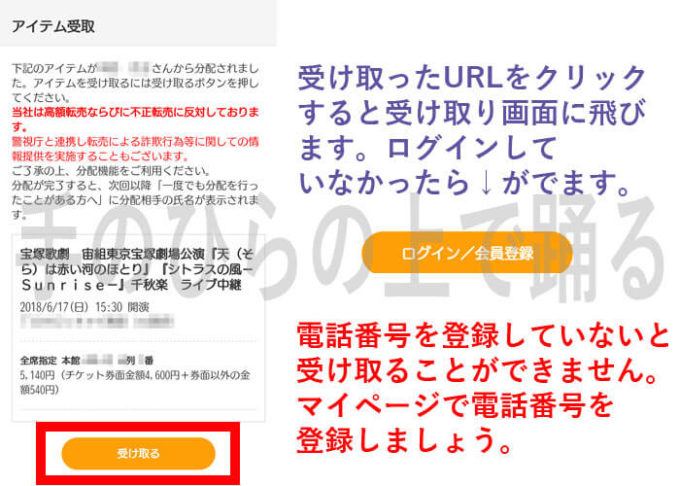
「受け取る」ボタンクリックで受け取り完了!
「受け取る」をクリックすると、「アイテム受取の完了」ページに行きます。
「受け取ったアイテムを見る」をクリックすると、クロークのマイページに飛び、誰からいつチケットを受け取ったか、そのチケットの詳細を確認することができます。
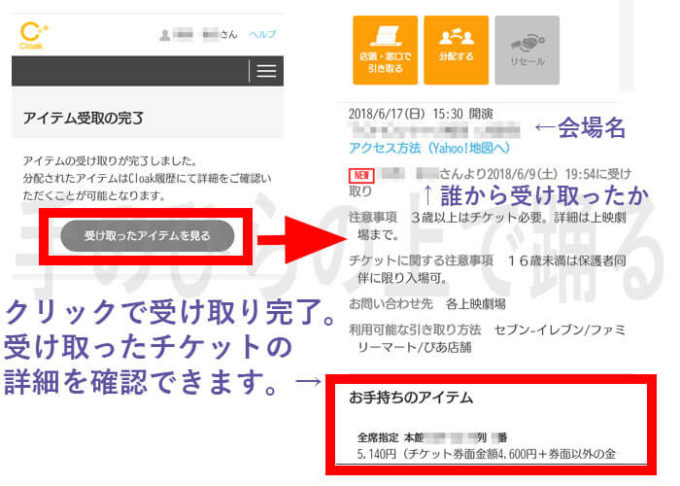
チケットを引き取る
「店頭・窓口で引き取る」をクリックすると、該当のチケットをどこで引き取るか選ぶことができます。
チケットを受け取った人が、一番チケットを発券しやすいところを選べるのがいいですよね。
今回はセブンイレブンで引き取るを選んだようです。
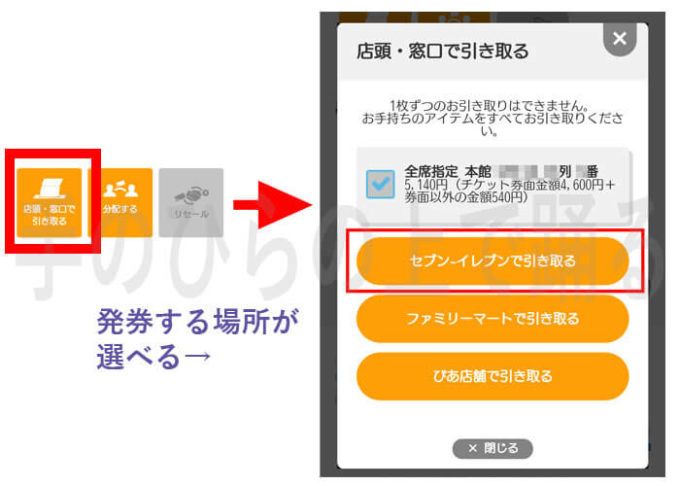
引き取るチケットの概要と発券者の情報が確認できます。
チケットに印字される名前は、購入者ではなく、発券者の名前が印字されます。
「引き取り受付の完了」ページが出て、引換票番号が出てきます。
この番号をセブンイレブンのレジの店員さんにお伝えしましょう。
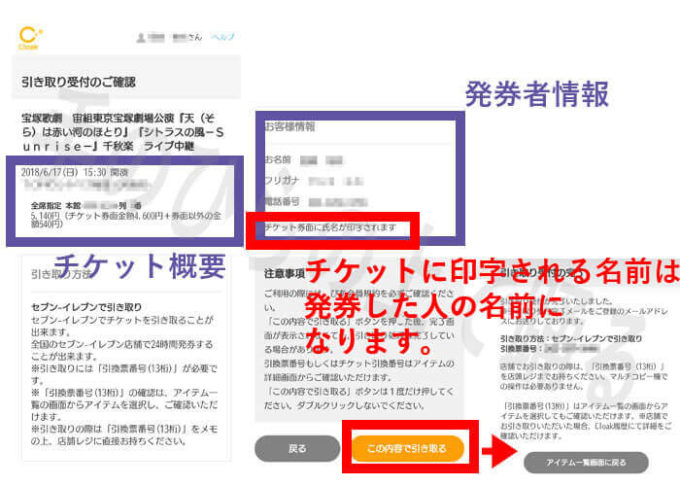
「アイテム一覧画面に戻る」を押すと、引き取り可能なアイテムのところに、引換票番号などが出ています。
引換票番号を印刷するをクリックすると引換票が出てきます。引換票を印刷したものをそのままセブンイレブンのレジで渡すと、店員さんがチケットを印刷してくれます。
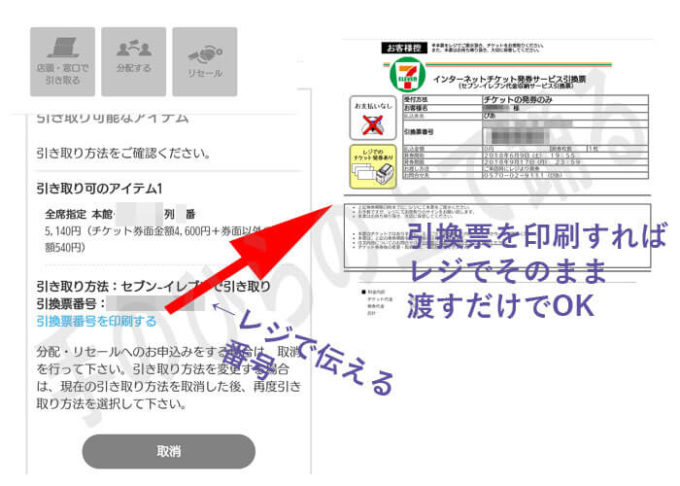
引換票番号を紙に書いてレジで渡せば問題ないですが、口頭で伝えようとしてうまく伝わらなかったりしたときに、店員さんにスマホ画面をそのまま見せたりしないといけないことになるときもあります。店員さんが「スマホ貸してください」と言ってくる場合も。
店員さんに他意はないと思いますが、他人にスマホを渡すことに抵抗のある方や、画面が消えて待ち受けの贔屓の画像を見られてちょっと気まずい感じになる方は、引換票を印刷してもっていくとスマートに発券できます。
おわり
今回は、チケットぴあのクロークで分配されたチケットを受け取り、発券するやり方をご紹介しました。
受け取りのネックは、24時間以内にURLをクリックしたか・電話番号を登録しているかだと思います。
これができていないと、分配されたチケットを発見することができないのでお気をつけを!

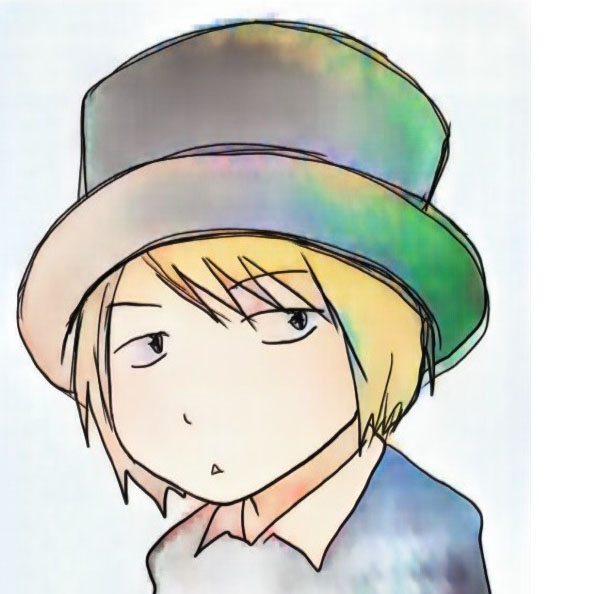







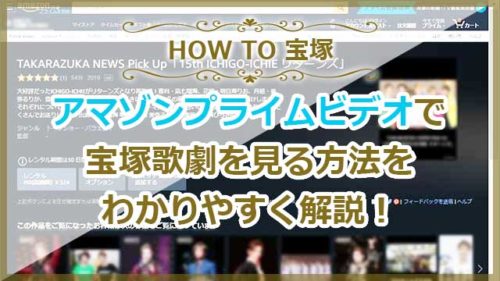
コメント